无论是社交媒体上的自拍照片、证件照,还是企业制作的广告视频,背景颜色都可以对作品的外观和效果产生深远的影响。有时,我们可能希望改变视频或照片的背景颜色,以符合证件照需求或与特定主题相匹配。这就是换背景颜色的软件出现的原因。本文将介绍一些最受欢迎的视频和照片背景颜色编辑软件,以及使用方法,让您可以轻松地释放自己的创意潜力。
现在,让我们来看一些可以用来换背景颜色的软件,它们可以让您在不是专业视频编辑师的情况下轻松实现这一目标。
1、Adobe Premiere Pro
专业级视频编辑软件,具有强大的背景颜色编辑功能。
可以使用掩码和关键帧来精确控制背景颜色的变化。
需要一定的学习曲线,适用于有经验的用户。

2、Final Cut Pro X
适用于Mac用户的专业视频编辑软件。
提供了一系列的颜色校正和修饰工具,可用于换背景颜色。
用户界面友好,适合各种技能水平的用户。
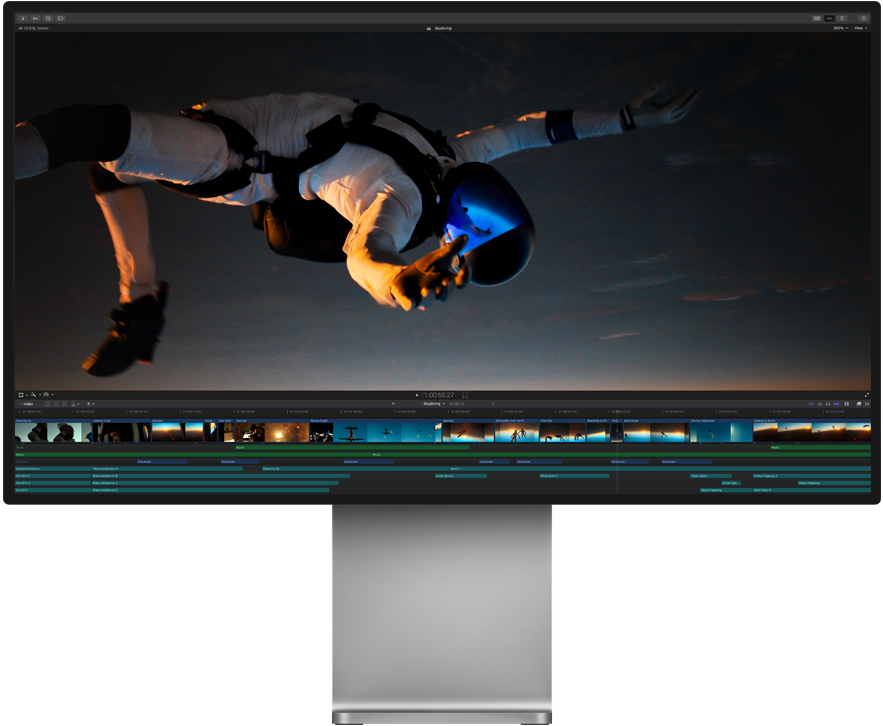
3、万兴喵影
不管是初学者还是高级的创作者都适用的视频编辑软件。
提供了易于使用的背景颜色编辑工具,如智能抠像、绿幕抠像、颜色调整和滤镜效果。

除了视频,照片编辑也是一项常见的任务。以下是一些用于改变照片背景颜色的软件:
1、Adobe Photoshop
业界标准的图像编辑软件,具有丰富的背景编辑功能。
可以使用“魔术棒”工具或“钢笔工具”等选择工具来分离背景。
需要一些学习和经验,但功能强大。
2、Canva
在线图像编辑工具,适用于非设计师用户。
提供了易于使用的背景编辑工具,如颜色替换和剪切工具。
非常适合制作社交媒体图像和小型项目。
如果是纯色背景的视频或者图片进行颜色更替,我们可以使用绿幕抠像的功能进行颜色更好。
1、启动万兴喵影,选择“创建项目”

2、导入您所需的背景视频或图片,以及绿幕片段到“我的媒体”中。
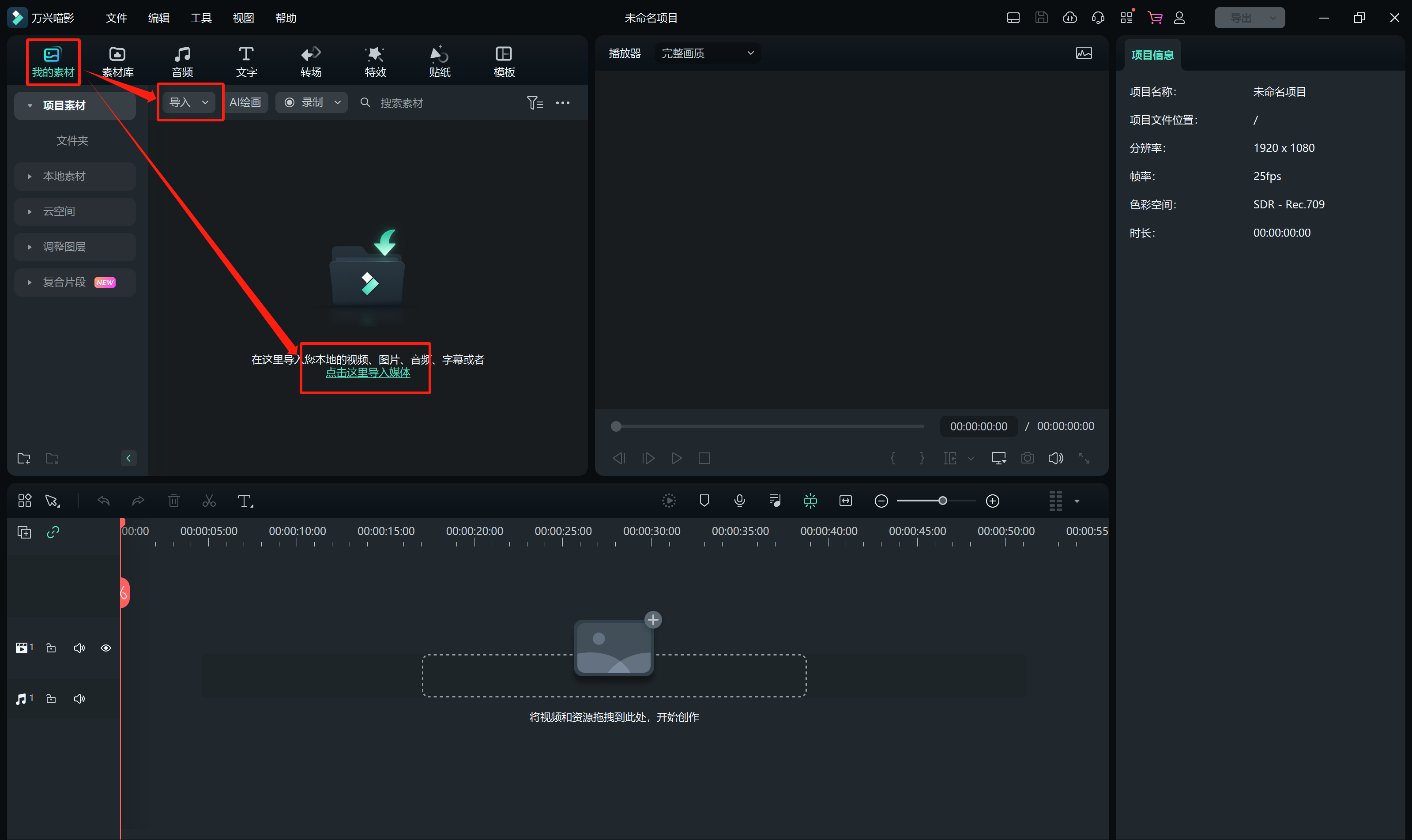
3、拖拽背景片段到时间线上的视频轨道中,将绿屏拖拽到另外一个轨道上,如图:
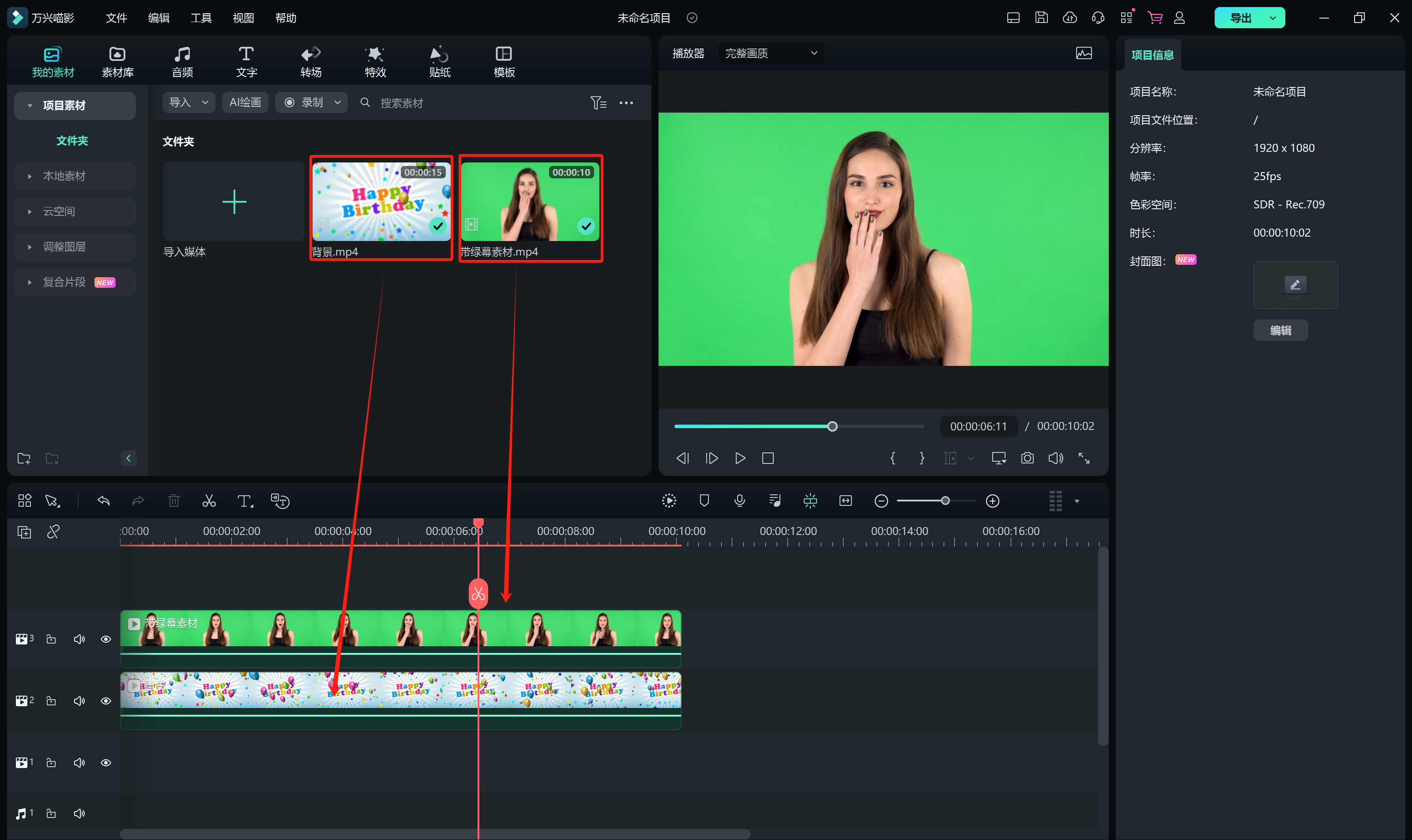
4、将光标移动到绿幕片段并双击以显示左角的设置窗口,然后只需勾选“色度键”。 您将自动获得绿幕效果。
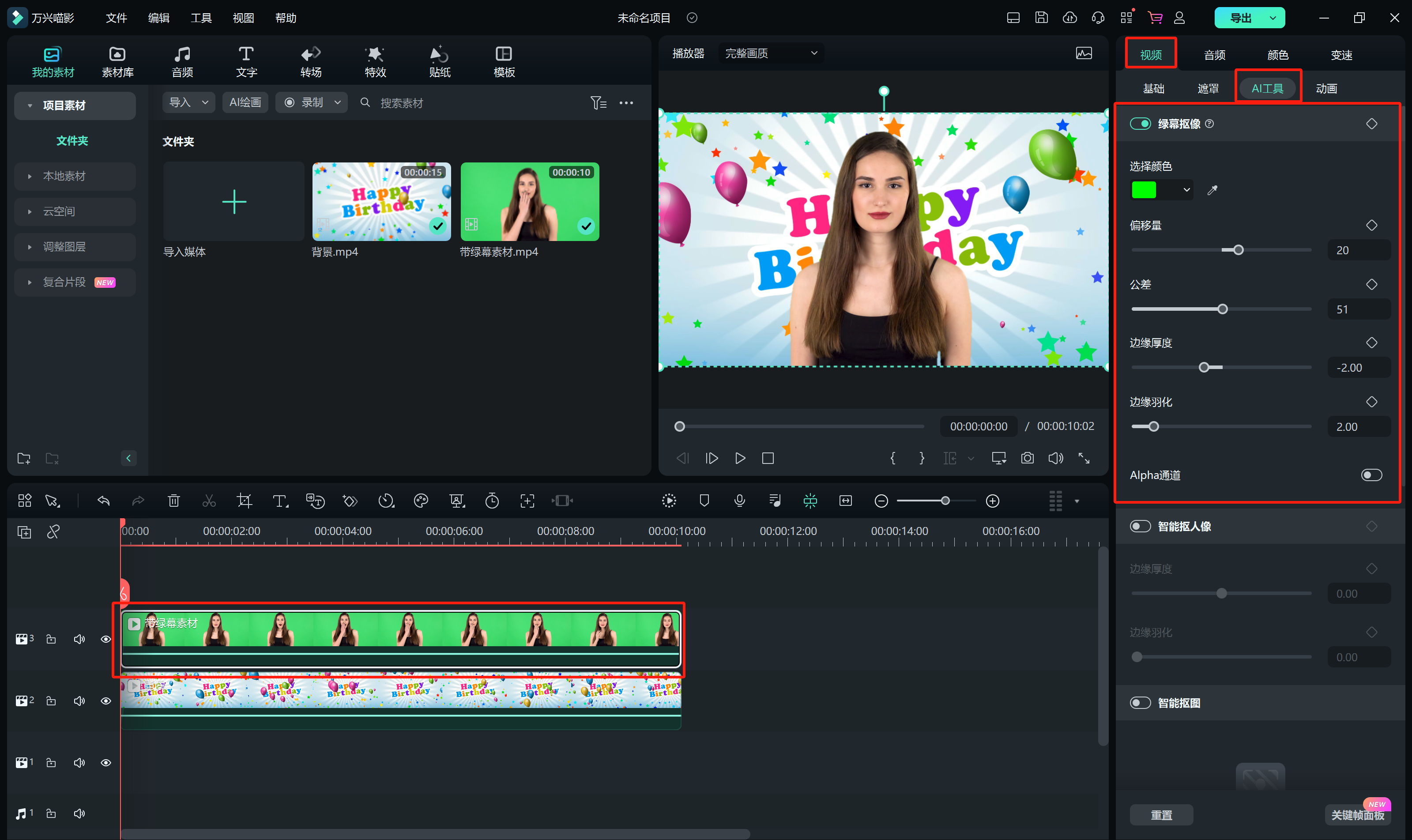
5、拖动你想要的背景素材到人像素材下方,预览达到您满意的效果后,选择右下角的“确定”即可。
智能抠像功能,一键上传图片或者视频,即可自动抠图。万兴喵影支持人像及物体的识别,自定义更换背景,让抠图更加便捷、简单。
1、导入素材与拖拽素材到时间轴(同绿幕抠像)
2、鼠标左键双击视频轨道,在控制面版上找到“AI工具”,下拉“点击开始抠图”,开始抠图
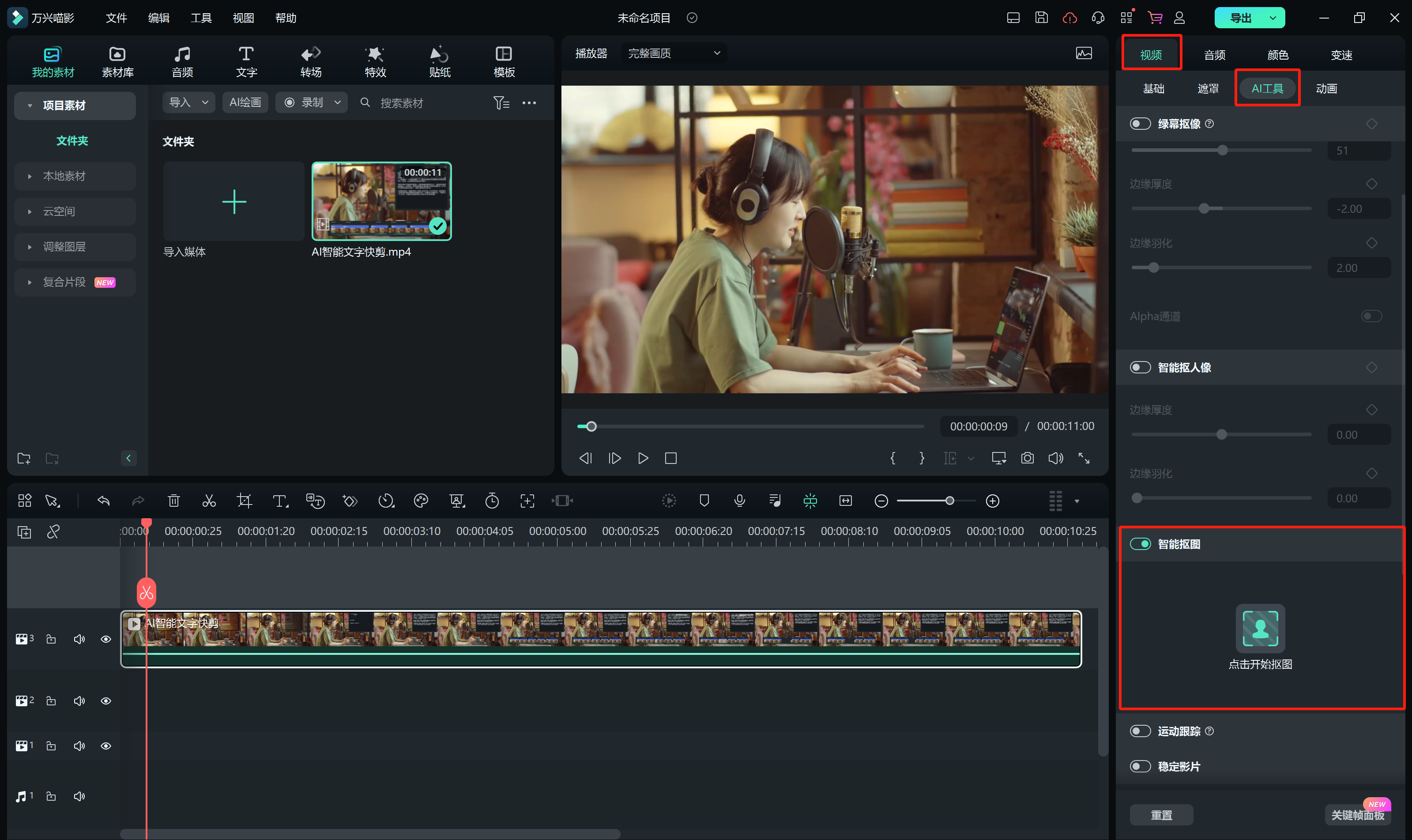
3、按住鼠标左键,在主体人物或物体上一划,即可得到主体被抠除的效果
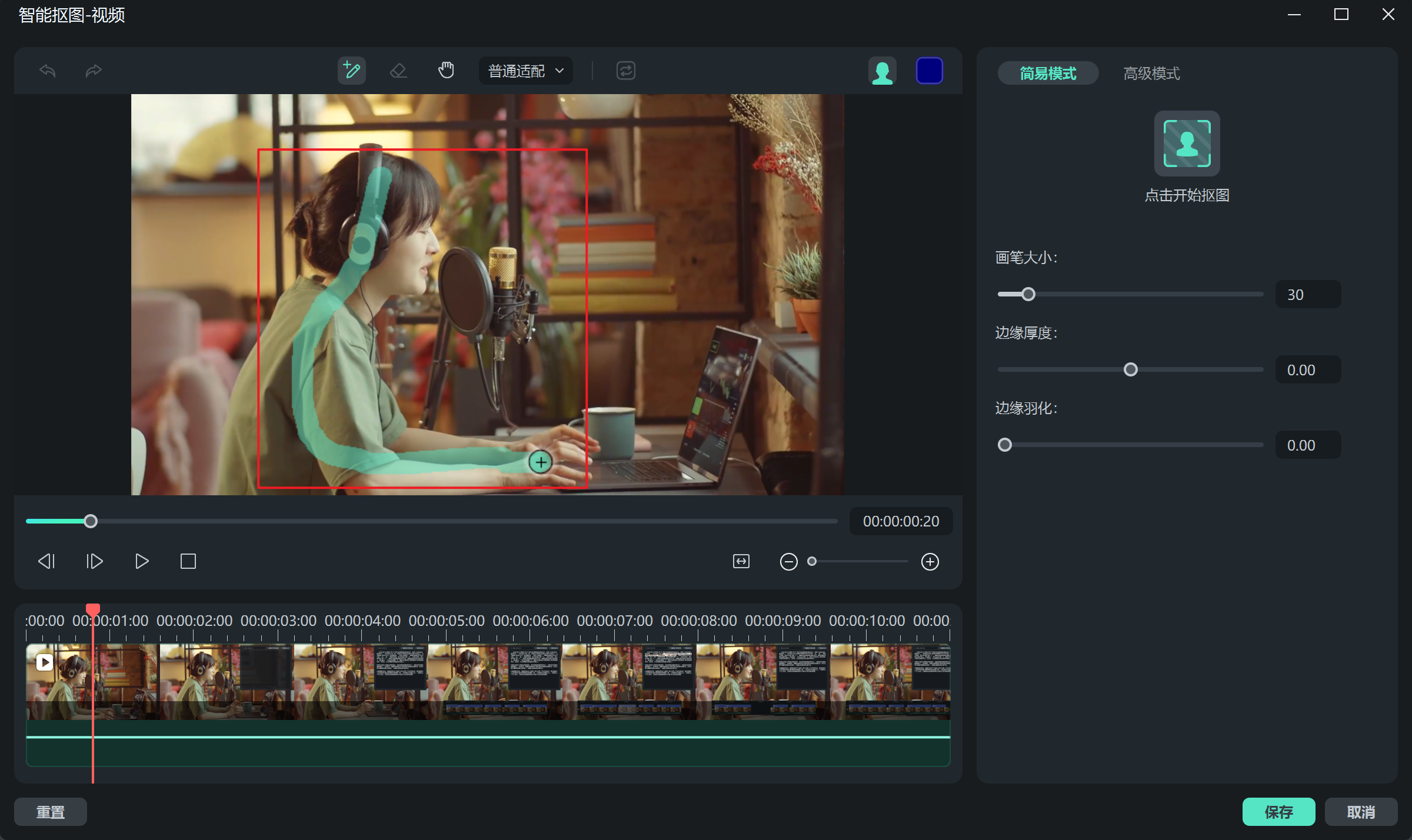

4、对于识别有瑕疵的部分,可使用“橡皮擦“工具进行细节擦除。
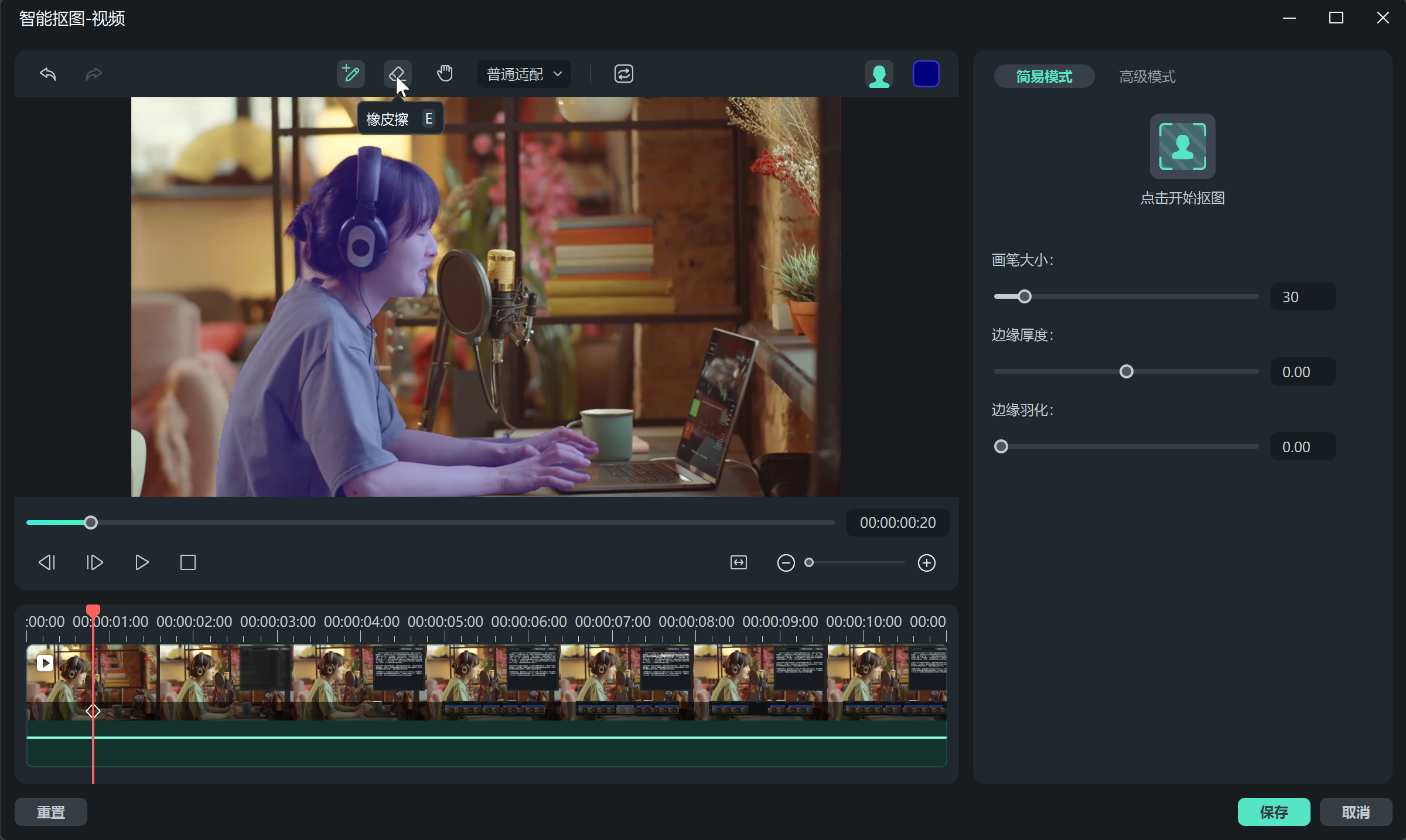
通过使用适当的视频和照片背景颜色编辑软件,您可以释放您的创意潜力,提高作品的吸引力和表现力。无论您是一位摄影师、视频制作人,还是只是想增强社交媒体内容的个人用户,这些工具都能让您轻松地改变背景颜色,让您的作品脱颖而出。









